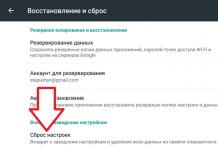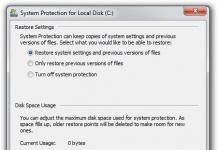De reden voor de geluidsvervorming kunnen de luidsprekers zijn waardoor je naar muziek luistert. Inspecteer de kabel waarmee de speakers op de computer zijn aangesloten, controleer of er onderbrekingen in de kabel zitten en of de kabeldraad op de juiste connector is aangesloten. Voor het geval dat, koppel de draden los en sluit ze opnieuw aan. Als de luidsprekers op een USB-poort zijn aangesloten, controleer dan het geluid door het apparaat op een andere soortgelijke poort aan te sluiten. Lees de documentatie die bij uw luidsprekers is geleverd opnieuw om er zeker van te zijn dat ze correct zijn aangesloten. Als er geen documentatie is, open dan de website van de fabrikant en zoek daar de gebruikershandleiding. Ook kan geluidsvervorming op een computer worden veroorzaakt door mechanische schade aan de luidsprekers. Om er zeker van te zijn dat het probleem in de fysieke toestand van het afspeelapparaat ligt, probeert u andere audioapparatuur op de computer aan te sluiten, zoals een hoofdtelefoon of andere luidsprekers, en naar het geluid te luisteren. Als er sprake is van vervorming, moeten uw luidsprekers worden gerepareerd. Als de vervorming blijft bestaan, ligt het probleem bij de geluidskaart of bij de software. Controleer voor de zekerheid uw geluidsinstellingen door met de rechtermuisknop op het luidsprekerpictogram in het systeemvak van uw bureaublad te klikken. Controleer of het selectievakje 'Geluid dempen' niet is aangevinkt. Wanneer u geluid op uw computer afspeelt, kan dit te wijten zijn aan onjuist geïnstalleerde stuurprogramma's voor de geluidskaart. Installeer nieuwere stuurprogramma's om dit probleem op te lossen. Realteck-software werkt voor de meeste geluidskaarten. Om dit stuurprogramma te downloaden, gaat u naar realtek.com/downloads, selecteert u de versie van uw besturingssysteem en downloadt u de benodigde programma's. Installeer ze daarna op uw computer. Start het systeem opnieuw op en controleer het afspelen van audio. Bij oudere geluidskaarten kan het geluid wegvallen nadat de computer uit de slaapmodus komt. Start in dit geval het systeem opnieuw op en controleer het geluid.
Bronnen:
- geluidsvervorming op de computer
Na langdurig gebruik van de computer verschijnt er een grommend geluid in de systeemeenheid, wat de gebruiker vaak beangstigt en hem behoorlijk nerveus maakt. Het is echter niet nodig om al te boos te zijn! Als u niet bang bent om de systeemeenheid te openen en minimale ervaring heeft met het werken met een schroevendraaier en een pincet, dan kan dit defect zelf worden verholpen. De reden is dat het vet in de lagers van de koelventilator is uitgedroogd.
Je zal nodig hebben
- - schroevendraaier;
- - pincet;
- - mes;
- - alcohol;
- - smeerolie;
- - watten of verband.
Instructies
Open de systeemeenheid. Zet de computer aan. Gebruik uw vinger om de zichtbare roterende ventilator gedurende een korte tijd (niet meer dan 1-2 seconden) af te remmen via het centrale deel. Pas op dat u de messen niet raakt! Als het geluid verdwijnt, schakelt u de systeemeenheid uit en verwijdert u de ventilator door de 4 schroeven op de hoeken van de ventilator los te draaien of de grendel te verwijderen (afhankelijk van de montagemethode). Als het geluid niet verdwijnt als de zichtbare ventilatoren worden afgeremd, zit de ventilator op de voeding.
Om de ventilator te smeren, moet u voorzichtig, zonder deze te beschadigen, de beschermsticker verwijderen door deze met een dunne schroevendraaier of mes los te wrikken. Onder de sticker bevindt zich een bevestigingsclip van hard polymeer in de vorm van een snijring, die ook voorzichtig moet worden verwijderd. Wees voorzichtig: de clip heeft de neiging plotseling van de schacht te springen en ergens op de vloer of op een andere plaats verdwaald te raken.
Verwijder hierna het ventilatorwiel, was de bus in het huis en de waaieras met alcohol. Je kunt de hoes wassen door er een strak gedraaide tourniquet van watten of verband, vooraf bevochtigd met alcohol, doorheen te trekken.
Monteer de ventilator, installeer de clip en voeg 2-3 druppels olie toe. Zorg ervoor dat er geen olie op het oppervlak komt waarop de beschermende sticker wordt aangebracht. Als dit gebeurt, veeg het oppervlak dan af met alcohol en droog het af. Als de beschermsticker is gescheurd, kan deze worden vervangen door gewone tape. Installeer de ventilator opnieuw en geniet van de stilte.

Als de ventilator in de voedingseenheid (PSU) zoemt, moet u deze verwijderen en demonteren.
Verwijdering en
Vraag: Geluidsvervorming in hoofdtelefoons
Ik kocht een koptelefoon voor mijn telefoon, de eerste dag was alles geweldig, de volgende dag werd het geluid vervormd, ik kon mijn stem niet horen (als een stille echo in de verte), de bas begon te luid te klinken. Bovendien werken ze, indien aangesloten op een laptop, perfect zonder gebreken en met uitstekend geluid! Wat kan het zijn?
P.S. Ik heb het op een paar andere telefoons geprobeerd, maar het speelt ook niet normaal.
Na 8 minuten toegevoegd
andere hoofdtelefoons werken goed aan de telefoon, alleen met deze
Antwoord:- Kun je je eigen conclusies trekken?
Vraag: Geluidsverlies op één van de stopcontacten
Hallo.
Ik kwam het volgende probleem tegen.
Bijna zes maanden heb ik gewerkt en gespeeld met een nieuwe systeemcomputer op Windows 8 x64.
Soms (meerdere keren per dag of een maand) trad er tijdens games een vreselijke geluidsvervorming op. Het aanpassen van het geluid was namelijk niet langer mogelijk via het systeemvakpictogram, dat wil zeggen dat het geluid op maximaal stond, het geluid was zelfs door vervorming onhoorbaar. Als hij een koptelefoon droeg, zette hij in een reflex de koptelefoon af en herstelde hij van de schok. Het systeem opnieuw opstarten hielp. En ik heb hier niet veel aandacht aan besteed.
Recentelijk is het volgende al gebeurd. Het geluid verdween uit de gebruikelijke linker- en rechterkanaalaansluitingen, waar altijd luidsprekers of een koptelefoon waren aangesloten. Door de stekker in andere stopcontacten te steken verscheen het geluid, maar er werd “gekauwd”, omdat er andere kanalen waren. Het systeem opnieuw installeren hielp. Maar hij werkte niet lang gestaag, want vandaag gebeurde opnieuw hetzelfde. Ik heb het systeem opnieuw geïnstalleerd, alleen deze keer op Windows 7 x64 Ultimate. Hoewel er een paar kleine stuurprogramma's waren geïnstalleerd, ook voor geluid, werd het geluid normaal weergegeven (MAAR IN EEN ANDERE AANSLUITING, zonder het label "hoofdtelefoon"), en na het installeren van alle stuurprogramma's (inclusief nVidia) en het opnieuw opstarten was er opnieuw hetzelfde gebrek aan geluid in de hoofdstekker. Mijn geduld is op en nu wil ik ertegen vechten.
De meningen van de geraadpleegden liepen uiteen. Nu heb ik één ding vastgesteld: abnormale werking van de geluidskaart vanuit de fabriek of problemen ermee. Maar dit is slechts een hypothese. Er is nog geen wens om extreme maatregelen te nemen om het moederbord naar een servicecentrum te brengen, omdat je een computer nodig hebt. En ik zit ook niet te wachten op extra geluid. Tenzij er geen keuze is.
Ik reken op uw hulp en advies.
Mijn systeem:
Moeder - Gigabyte G1 Sniper Z97
Geluid - Creative® Sound Core 3D-chip (Sound Blaster Recon3Di)
Video - Nvidia GeForce GTX660
Percentage - Intel Core i5 4460
8 GB RAM
P.S. Ik heb de stuurprogramma's geïnstalleerd vanaf de eigen schijf van mijn moeder, maar op de videokaart van de nVidia-website
En het lijkt erop dat je nesten niet kunt omleiden in het Creative-hulpprogramma. Al zijn de nesten niet op kleur gemarkeerd (verguld), maar gelabeld.
Antwoord: Ik heb het probleem opgelost door de computer minimaal een paar seconden los te koppelen van het netwerk.
Vraag: Nadat de computer enige tijd draait, wordt het geluid vervormd
Na enige tijd computergebruik (1-2-3 uur) wordt het geluid, dat normaal was na het opstarten, scherp vervormd - piepende ademhaling, overslaan, echo (ongeacht of het geluid al die tijd was ingeschakeld of niet). De enige oplossing is de computer opnieuw opstarten. Dit begon een paar maanden geleden; daarvoor was het geluid al enkele jaren normaal. Het fenomeen blijft bestaan bij het gebruik van verschillende spelers, Skype, na het opnieuw installeren van de stuurprogramma's voor de geluidskaart of na het vervangen van het bord zelf. Ik heb het systeem schoongemaakt met Avast-antivirus - er veranderde niets. Bij het opstarten van de computer vanaf een extern systeem vanaf de WinPE Se7en Live-schijf wordt het geluid niet vervormd.
Voorbeeld: gisteren werkte de computer 3 uur zonder geluid, daarna maakte ik verbinding via Skype. Het geluid was normaal. Na 20 minuten verslechterde het geluid plotseling zo erg dat praten onmogelijk werd. Ik startte opnieuw op en werkte nog een uur en 20 minuten aan Skype. Het geluid was normaal! Hetzelfde gebeurt bij het afspelen van muziek.
Computer Pentium Dual-Core E-5300, moederbord - DG41RQ, systeem W7-32 maximum, geluidskaart - Creative Audio PCI (ES 1371, ES1373) (WDM) (het moederbordgeluid is uitgeschakeld in het BIOS - het ging een paar jaar in de war geleden).
Ik zou dankbaar zijn voor elk advies. Michaël.
Antwoord:(decata) Ik heb gescand met CureIt. Ik heb geen miners gevonden, maar ik heb meer dan 50 andere bedreigingen geïdentificeerd en geëlimineerd (meestal Trojaanse paarden). Ik observeer dit nu al een paar dagen - er is geen geluidsvervorming. Bedankt .
Vraag: Het beeld loopt vast en het geluid loopt door
Ik had win 7, nu heb ik een paar dagen win 10 geïnstalleerd. Het beeld bevroor 3-4 keer gedurende 1 seconde. Het geluid wordt ook herhaald. De stuurprogramma's zijn up-to-date.
GeForce GT 430
AMD Athlon 2x2 3.1
4 GB RAM
Antwoord: Ik wil hieraan toevoegen dat er vandaag een bevriezing van het beeld was zonder vervorming van het geluid. De draad opnieuw gerangschikt
Vraag: Geluids- en videokaart
Ik gebruikte de radeon hd 5800, deze was bedekt, ik heb een andere radeon hd 5450 geplaatst. Alles was in orde. De radeon hd 5800 werd geretourneerd voor reparatie, ze zeiden dat hij werkte, sterker nog, het bleek het tegenovergestelde te zijn, ik heb de radeon hd 5800 teruggestuurd, radeon hd 5450 terug en het geluid verdween. Koptelefoon en luidsprekers werken volledig. In afspeelapparaten die ik heb geïnstalleerd Luidsprekers, wanneer de muziek aanstaat, beweegt de kolom met groene markeringen, maar er is geen geluid aan de uitgang! Ik heb het stuurprogramma opnieuw geïnstalleerd voor het geluid, maar voor de videokaart hielp het niets. Ik weet niets over of de ingebouwde videokaart is uitgeschakeld in de BIOS, aangezien ik deze functie in mijn BIOS nr. heb. Alles is in orde in de BIOS realtek-manager.
In apparaatbeheer was er zoiets als in de schermafbeelding. Tegelijkertijd werkt de codec zelf goed, ik weet niet wat ik moet doen, help alstublieft
Antwoord: yonis78, Ja
Vraag: HP (la-d702) vervormd geluid
Goededag. Het probleem is dit: de alc3227-codec is geïnstalleerd en er komt geen geluid uit de luidsprekers, maar wanneer u een hoofdtelefoon aansluit, verschijnt er geluid, maar alleen bij een laag volume; wanneer het volume toeneemt, treedt er vervorming op. De chip is veranderd. Vertel me waar ik het probleem moet zoeken. Het besturingssysteem ziet de hoofdtelefoonaansluiting.
Antwoord: Daar is geen MUTE, er is een Jack Detect Pin, waarvan het signaal het geluid in de luidsprekers uitschakelt wanneer de aansluiting op de hoofdtelefoonaansluiting is aangesloten.
Vraag: Het geluid sist in de hoofdtelefoon
Ik heb een nieuwe koptelefoon gekocht, deze heb ik aangesloten via een externe geluidskaart, het geluid sist, dit is nog nooit eerder gebeurd.
Antwoord:"Er is een achtergrond verschenen. Met bas (na een schot van een awp, een bomexplosie in CS:GO begint het geluid te ratelen)."
de bas “eet” meer dan het midden en de bovenkant, daarom is er vervorming hoorbaar bij het bespelen ervan, vooral bij hoge volumes, vandaar de conclusie: zet hem zachter en zet de bas zachter.
Vraag: Acer Acpire 7750(P7YE0) (LA-6911P REV 1.0) Het geluid en de loopstrepen worden vervormd nadat de bescherming is doorgebrand.
De laptop is door een vriend van mij naar het servicecentrum gestuurd voor reparatie, en hij zal er nog lang aan moeten sleutelen. Ze hadden de schakelaar niet meegenomen, de plastic stekker van de stroomconnector op het moederbord was gesmolten, ze hebben pq8 (ao4407a) vervangen volgens het diagram, het werkte, ze gaven het weg, na een paar weken verdween het beeld, het bleek dat de connector in de matrix (aan de matrixzijde) was gesmolten, ze hebben de kabel vervangen, aangezet, het werkte een halve dag - pq8 crashte opnieuw. Ik nam het, veranderde 4407, bekeek de behuizing op kortsluiting met het bord, controleerde de matrixconnector, zette hem aan, controleerde het opladen van de batterij, zette het systeem met brandhout op de schroef, merkte een probleem op, het geluid was vervormd, bij het afspelen van een video van YouTube lopen er bijvoorbeeld dunne strepen 2-3 per seconde over het scherm, als je deze pauzeert, verdwijnt deze onmiddellijk, slechts 1-2 per minuut kan flikkeren. Ik heb de luidsprekers uitgeschakeld, hetzelfde. Ik heb ALC 271X vervangen door ALC269 - alles is precies hetzelfde (zonder codec is er natuurlijk helemaal geen geluid en lopen de balken totdat de clip pauzeert). Is er een gemeenschappelijke spanning voor de codec en het display? Op codec 3.3 en 5 is het normaal, ook tijdens dienst ALW. Wat ook vreemd is, is dat het geluid in de koptelefoon niet vervormd is (hoewel de strepen niet worden verwijderd) + wanneer je de tv als monitor aansluit via HDMI, verdwijnen de strepen bij het afspelen van een clip, zowel op het laptopscherm als op de tv zijn ze niet daar, je verwijdert HDMI, alles is hetzelfde. Er zijn geen verbrande elementen zichtbaar op het bord, ik voelde het voor verwarming, alleen de HM65-brug warmt op, maar binnen normale grenzen kun je hem met je vinger vasthouden, en hij staat zonder koellichaam. Misschien is iemand iets soortgelijks tegengekomen, of enkele gissingen op basis van het schema. Ik zal blij zijn met alle theorieën of tips. Het diagram is op veel sites gratis beschikbaar op internet. bijvoorbeeld: Ja, het is hier ook.
Antwoord: De kabel is nieuw, schoon, zonder sporen van koolstofafzettingen op de connectoren, en met de kabel en het display naar beneden gevouwen, is het geluid vervormd (alsof er een constante component in de signaalcircuits terechtkomt), laat me je eraan herinneren dat de strepen en het geluidssignaal zijn met elkaar verbonden. Het lijkt erop dat het moederbord nog steeds een +5VS+3VS-hark heeft, ze zijn tenminste betrokken bij het genereren van de +lcdvdd- en +Vdda-voeding op de codec. Oh, en dit is een gedachte over video-voeding - de video is tenslotte is ati, en het geluid en beeld via HDMI komt uit hm65, dat wil zeggen dat de laptop overschakelt van uitvoer van ati naar geïntegreerde grafische kaart.
Een veel voorkomend probleem met geluid, na afwezigheid ervan, is vervorming: sissen, fluiten, knetteren, enz. Het ontstaat uiteraard als gevolg van het updaten van het besturingssysteem of de stuurprogramma's voor de geluidskaart. Minder vaak is de boosdoener een virtueel audioapparaat. Vandaag bekijken we wat u moet doen als het geluid op uw computer stottert in Windows 10.
Het controleren van de status van het audioafspeelapparaat is de eerste stap op weg naar het vinden van de oorzaak van het probleem. Als de geluidsweergave ongebruikelijk is, moeten luidsprekers, hoofdtelefoons of een audiosysteem worden losgekoppeld van de computer/laptop en vervolgens opnieuw worden aangesloten.
Het wordt ook sterk aanbevolen om de functionaliteit van het apparaat op een andere computer of telefoon te controleren. Als er in dit geval kraken en andere vervormingen optreden, ligt het probleem in de hardware. Anders zal het voorgestelde artikel een betrouwbare assistent worden bij het corrigeren van de situatie.
Audio-effecten kunnen merkbare vervorming veroorzaken bij het afspelen van audio en moeten worden uitgeschakeld. Hoogstwaarschijnlijk is de audiostream die door deze filters gaat vervormd.
1. Open het contextmenu van het pictogram "Speakers" in de lade (waarmee we het volume aanpassen).
2. Selecteer “Afspeelapparaten”.
3. Selecteer tijdens het afspelen luidsprekers of een audiosysteem waarop het geluid wordt onderbroken of anderszins vervormd.
4. Open het eigenschappenvenster door op de gelijknamige knop onder aan het venster te klikken.

5. Ga naar het tabblad “Geavanceerd”.
6. Schakel het selectievakje naast de optie 'Extra audio inschakelen' uit.

7. Ga naar “Geavanceerde functies” en vink de optie “Alle effecten uitschakelen” aan.

Hetzelfde wordt gedaan via de “Realtek HD Manager” als u een Realtek-geluidskaart gebruikt en dit hulpprogramma is geïnstalleerd.
1. Open het contextmenu van de effectenmanager via het pictogram in de taakbalk.
2. Klik op het item “Geluidsmanager”.

3. Zorg ervoor dat u op het tabblad 'Geluidseffect' de selectievakjes naast de opties 'Loudness' en 'Stemonderdrukking' verwijdert.
Dit zal helpen als het geluid op Windows 10 piept en sist, of als de kwaliteit van de menselijke stemweergave aanzienlijk is afgenomen.

4. Selecteer in het laatste tabblad “Standaardformaat” “DVD-formaat”, overeenkomend met studiokwaliteit: 24-bit audio met een bemonsteringsfrequentie van 48.000 Hz.

Als er geen Realtek Manager is of als er een andere geluidskaart wordt gebruikt, kan het audioformaat worden gewijzigd in de eigenschappen van het apparaat dat wordt gebruikt als apparaat voor het afspelen van audio. Selecteer op het tabblad “Geavanceerd” studio-opname met de parameters 24 bit en 48 kHz.

Als het geluid onderbroken, sissend en vervormd blijft, probeer dan andere parameters te selecteren.
Exclusieve modus deactiveren
Soms, zelfs als de nieuwste stuurprogramma's zijn gedownload van de officiële bron, kan het geluid op een pc op elk moment gedurende een fractie van een seconde worden onderbroken wanneer de exclusieve modus is ingeschakeld.
Controleer of het selectievakje naast 'Programma's uitsluitend het apparaat mogen gebruiken...' is uitgeschakeld.

Andere instellingen die het afspelen van audio kunnen beïnvloeden
Er is een functie in Windows 10 die alle geluiden dempt bij het voeren van audio- en videogesprekken via een browser of instant messengers. Als de functie actief is, wordt het volume tijdens gesprekken verlaagd, waardoor er mogelijk geluid van slechte kwaliteit hoorbaar is.
Ga in de luidsprekereigenschappen naar het tabblad ‘Communicatie’ en verplaats de trigger naar de positie ‘Geen actie vereist’.

Afspeelapparaten configureren
In de lijst met apparaten die op de computer zijn gedetecteerd voor het afspelen van geluid, selecteert u de standaard en klikt u op "Configureren". Hierna wordt een wizard geopend met de parameters van het geselecteerde audioapparaat.

Selecteer uw apparatuurtype en test het geluid voor elke luidspreker.
Het opnieuw installeren van stuurprogramma's voor de geluidskaart
Als geen van de bovenstaande methoden de oorzaak van het probleem helpt oplossen, zijn er nog steeds verschillende methoden om dit te doen. Eén daarvan is het opnieuw installeren van de stuurprogramma's voor de geluidskaart.
Als u de fabrikant niet kent, ga dan naar "Apparaatbeheer" en haal deze informatie op in de tak "Geluid, game, videoapparaten".

1. Ga naar de bron van de driverontwikkelaar en download de nieuwste versie (voor Realtek volgt u de link https://www.realtek.com/zh-tw/downloads).

2. Start het installatieprogramma en volg alle instructies.
3. Zodra de installatie is voltooid, start u de computer opnieuw op.
1. Roep Apparaatbeheer op via Win → X.
2. We breiden de branche uit met geluid en andere spelapparatuur.
3. Gebruik het contextmenu van het apparaat en gebruik de opdracht om het stuurprogramma bij te werken.

4. Geef het automatische zoektype op voor de nieuwste softwareversies op internet.

5. Zorg ervoor dat u de computer opnieuw opstart nadat u klaar bent met het downloaden, kopiëren en registreren van de bestanden
De tweede methode wordt, ondanks de sterke aanbeveling van Microsoft, niet aanbevolen. Windows 10 laadt stuurprogramma's uit de bronnen van de softwaregigant, en vaak is dergelijke software, zo niet verouderd, dan minder geschikt voor het apparaat dan gemaakt door de ontwikkelaar. En het gebruik van dergelijke software kan veel problemen met zich meebrengen.
Extra informatie
Laten we eens kijken naar een paar belangrijke aspecten met betrekking tot geluidsproblemen in Windows 10.
- Een geïnstalleerd programma voor het vastleggen van streaming audio of het toepassen van effecten op geluid kan problemen veroorzaken. Als ze verschijnen na het installeren van dergelijke applicaties, verwijder ze dan bij het opstarten, of beter nog, verwijder ze helemaal.
- Is Windows 10 zelf, naast het onjuist afspelen van geluid en vertraging, bugs? Controleer het systeem op virussen en zorg er via Taakbeheer voor dat geen enkel proces de CPU op 70 procent of meer belast, en dat de processor vrije bronnen heeft voor normale audiodecodering en werking van het besturingssysteem.
- Als de audio op een virtuele machine of emulator vervormd is, is het onwaarschijnlijk dat het probleem zal worden verholpen. Zoals alle software zijn emulators en virtualisatietools onvolmaakt.
Werk en entertainment op een computer kunnen niet als voltooid worden beschouwd als er geen geluid op staat. Het is noodzakelijk om films te kijken, naar muziek te luisteren, meldingen van nieuwe berichten te ontvangen, enzovoort. Je kunt honderden programma's, sites, games en applicaties benoemen die zonder geluid hun relevantie verliezen.
Het geluid moet helder en luid zijn, en de vervorming ervan is een groot probleem waar elke gebruiker van Windows 10 mee te maken kan krijgen. Als het geluid op uw computer begint te knetteren, piepen, gedempte uitvoer, sissen of er andere problemen mee heeft, moet u verhelp het probleem zo snel mogelijk. In dit artikel zullen we kijken naar de belangrijkste redenen waarom soortgelijke geluidsproblemen kunnen optreden in Windows 10, en naar manieren om deze op te lossen.
Belangrijk: Voordat u een softwareprobleem probeert op te lossen, moet u ervoor zorgen dat het probleem geen hardwareprobleem is. Als het geluid sist uit luidsprekers die zijn aangesloten op een computer of laptop, probeer dit dan te controleren door het luidsprekersysteem aan te sluiten op een speler of telefoon. In een situatie waarin de ingebouwde luidsprekers van de laptop piepen, sluit u integendeel een extern luidsprekersysteem aan op de laptop en kijkt u hoe het klinkt. U kunt ook proberen de laptop- of computerconnector los te koppelen van de geluidskaart en deze opnieuw aan te sluiten.
Het geluid op de computer piept door effecten
Het meest voorkomende probleem dat het vaakst tot geluidsvervorming leidt, zijn de ingeschakelde effecten. In het Windows-besturingssysteem kun je verschillende effecten toepassen op het uitgevoerde geluid, wat veel gebruikers vergeten, en ze denken dat er problemen zijn met de audio.
Geluidseffecten op uw computer kunnen worden ingeschakeld als gevolg van wijzigingen in de systeeminstellingen door verschillende toepassingen met beheerdersrechten. In de audio-instellingen kunt u controleren of een piepend, sissend of gedempt geluid te wijten is aan Windows-effecten. Dit gebeurt als volgt:

Nadat u uw wijzigingen heeft opgeslagen, zorgt u ervoor dat het geluid op uw computer weer normaal is en ‘schoon’ is. Als het apparaat blijft kraken, piepen, sissen of andere defecten vertoont, ga dan verder met de volgende stap in de instructies.
Geluid sist en knettert in de exclusieve modus
Sommige versies van Windows 10 kunnen conflicteren met de stuurprogramma's van de geluidskaart, waardoor de gebruiker defecten ondervindt bij het luisteren naar audio in de exclusieve modus. Ook kunnen er problemen optreden met de exclusieve geluidsmodus op een zwakke computer. Om de mogelijkheid van knetteren, sissen en piepen bij het afspelen van geluid vanwege de exclusieve modus uit te sluiten, raden we aan deze uit te schakelen.

Om te voorkomen dat toepassingen de exclusieve geluidsmodus gebruiken, klikt u opnieuw met de rechtermuisknop op het luidsprekerpictogram in het systeemvak en selecteert u Afspeelapparaten. Ga naar de eigenschappen van het apparaat dat u gebruikt en schakel op het tabblad ‘Geavanceerd’ beide items uit in het gedeelte ‘Exclusieve modus’.
Controleer of het geluid verbetert nadat u de exclusieve modus hebt uitgeschakeld.
Geluidsproblemen als gevolg van onjuiste stuurprogramma's
Het Windows 10-besturingssysteem installeert automatisch de optimale (afhankelijk van de versie) stuurprogramma's wanneer het systeem voor de eerste keer wordt opgestart. In sommige gevallen kunnen er echter problemen optreden met dergelijke stuurprogramma's. Om dit uit te sluiten, wordt aanbevolen om de nieuwste versie van de stuurprogramma's voor de geluidskaart op uw computer te downloaden en te installeren vanaf de officiële website van de ontwikkelaars.
Let op: Als het probleem met sissen, piepende ademhaling en andere geluidsstoringen op uw laptop optreedt, kunt u ook proberen de audiostuurprogramma's opnieuw te installeren vanaf de officiële website van de laptopfabrikant.

Belangrijk: Als Apparaatbeheer niet aangeeft dat er problemen zijn met de stuurprogramma's van de geluidskaart, betekent dit helemaal niets. Zelfs in dit geval wordt aanbevolen om te proberen de stuurprogramma's bij te werken, omdat het systeem de aanwezigheid van defecten in het geluid mogelijk niet ziet, ervan uitgaande dat als het geluid wordt uitgevoerd, er geen problemen mee zijn, maar in werkelijkheid kan dit zo zijn verschillend.
Stil geluid in Windows 10 vanwege communicatie-instellingen
Een andere innovatie in moderne versies van Windows is het automatisch dempen van het geluid van verschillende programma's tijdens het bellen, bijvoorbeeld in Skype. Er kunnen situaties zijn waarin deze optie niet correct werkt en, als gevolg van enkele fouten, het geluid voortdurend gedempt blijft, aangezien de computer in de gespreksmodus staat.
Om de mogelijkheid van geluidsproblemen als gevolg van deze Windows-functie uit te sluiten, kunt u proberen deze uit te schakelen en kijken of het probleem zich blijft voordoen. Schakel de optie uit in de geluidsinstellingen:

Houd er rekening mee dat deze methode het probleem alleen helpt oplossen als het geluid zacht is, maar in een situatie waarin het piept of kraakt, kan het probleem niet worden geëlimineerd.
Geluidsproblemen in Windows 10 vanwege onjuist afspeelformaat
Moderne geluidskaartmodellen ondersteunen vrijwel elk audioafspeelformaat dat door het Windows-besturingssysteem kan worden aangeboden. Als u echter een oude kaart in uw computer hebt geïnstalleerd, kan dit problemen veroorzaken.
Om naar de instellingen voor het afspeelformaat te gaan, moet je naar het "Configuratiescherm" gaan en "Geluid" selecteren uit de beschikbare opties. Klik vervolgens op de eigenschappen van het afspeelapparaat. Er wordt een venster geopend waarin u naar het tabblad "Geavanceerd" moet gaan. Stel de optie “Standaardformaat” in op “16 bit, 44100 Hz (CD)” en sla uw wijzigingen op.

Het is vermeldenswaard dat het 16-bits formaat bij 44100 Hz door bijna alle geluidskaarten wordt ondersteund en al sinds vroege versies van Windows wordt gebruikt.
Als geen van de bovenstaande tips heeft geholpen de situatie met piepende, krakende en sissende geluiden op te lossen, raden we u aan uw computer op virussen te controleren. Vaak blijkt dat de computer is geïnfecteerd met een Trojaans of Malware-virus, waardoor het besturingssysteem vastloopt, wat gepaard gaat met een tijdelijk verlies, een piepend of krakend geluid.
Het probleem lijkt zich voor te doen bij eigenaren van Galaxy S4-smartphones die worden aangedreven door de Qualcomm Snapdragon 600-processor en waarop een hoofdtelefoon met lage impedantie (16 ohm) is aangesloten. Het probleem manifesteert zich doordat het geluid wordt vervormd door een zoemend of knetterend geluid wanneer het volume hoog staat, maar de exacte oorzaak was iets moeilijker te diagnosticeren.
Dankzij de hardwarecompatibiliteit hebben we de smartphone met een vrij groot aantal verschillende hoofdtelefoonmodellen getest en dit kan misleidend zijn, alsof het probleem daadwerkelijk in de software zit. Het uitgangsniveau kan worden geregeld door een digitaal-naar-analoog-omzetter (DAC), maar dit verklaart niet waarom verschillende hoofdtelefoons verschillende resultaten opleveren. Voeg daarbij het feit dat niet elke telefoon dezelfde problemen ondervindt, en het lijkt onwaarschijnlijk dat dit een softwareprobleem is.
Jensign (lid van de XDA-gemeenschap) heeft enkele tests uitgevoerd om de oorzaak van het probleem te achterhalen, maar de resultaten roepen meer vragen dan antwoorden op. Mijn eerste gedachte was dat het geleverde vermogen veel hoger is dan de verwachte stroom die nodig is voor hoofdtelefoons met lage impedantie. Ik vraag me af: herinner je je de oude I=V/R-vergelijking?
Maar volgens gebruiker Jensign treedt het probleem alleen op bij bepaalde frequenties en alleen bij bepaalde geluidsniveaus. Tests lieten merkbare vervorming zien rond de 1 kHz, maar geen vervorming boven de 10 kHz, en er ondervonden geen problemen bij het maximale volume, wat vooral vreemd is.

We kunnen er alleen maar opnieuw van uitgaan dat Qualcomm niet de hoogste kwaliteit audiochips heeft gebruikt, waardoor sommige Galaxy S4-gebruikers vervorming ervaren die wordt veroorzaakt door bepaalde interne frequenties van het resonantiecircuit.
Als gevolg hiervan, als er geen serieuze kennis is over hardwarekenmerken of over het maken van software, kun je zowel hardware als firmware de schuld geven. Laten we op zijn minst hopen dat het probleem wordt opgelost door een speciale patch uit te brengen. Tegelijkertijd, als u zelf met dit probleem wordt geconfronteerd, raad ik u aan uw smartphone in te ruilen voor een andere onder garantie.
Toegegeven, de update is onlangs al uitgebracht en gebruikers die een geluidsprobleem tegenkwamen, beweren nog steeds dat de Galaxy S4 met een defect werkt. Over het algemeen is het probleem met de software-update nog niet opgelost. Sommige fabrikanten maakten zelfs snel bekend dat hun hoofdtelefoons niet compatibel zijn met de Galaxy S4.
Wij wachten nog op een officiële verklaring van Samsung en willen weten hoe het bedrijf met dit probleem omgaat.
Ik vraag me af of iemand van jullie een soortgelijk probleem heeft met het geluid van de Galaxy S4 in een hoofdtelefoon?